-
- Астрологические таблицы
- Таблица аспектов
- Соединения планета-звёзда
- Аспекты к звёздам
- Гамбургская таблица
- Связи элементов Домов
- Общая таблица домов
- Таблица Биндху
- Таблица Сандхи
- Мидпойнты
- Фирдар (Персидский вариант)
- Фирдар (Халдейский вариант)
- Вимшоттари Даша
- Таблицы эфемерид
- Первичные дирекции
- Тематические альмутены
-
- Конфигурация
- Динамика времени
- Часы реального времени
- Динамика позиции
- Ваше местоположение
- "Горячие" клавиши
- Пути к папкам и файлам
- Астро-калькулятор
- Выдача на принтер
- Общие установки
- Редактор шрифта
- Поиск объекта
- Оракул И-Цзин
- Синтезатор речи
- Картинная галерея
- Астрономический фото-альбом
- Обновление ZET
- Локализация ZET
- Сообщение об ошибках
Поиск мест реализации события
Функция поиска мест реализации события позволяет найти, где на земном шаре реализуется астрологическое событие, удовлетворяющее заданному критерию. Результат поиска будет выглядеть, как оттенённые области на геокарте, например, так:
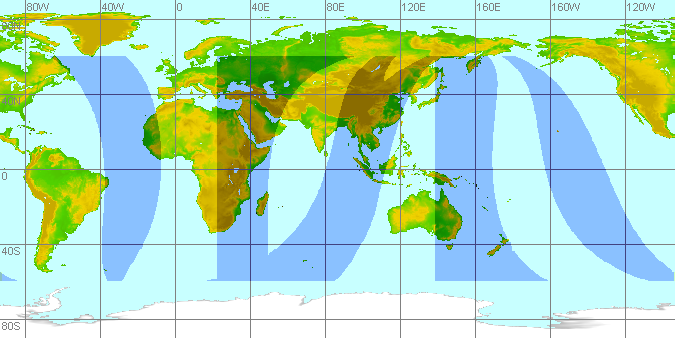
Функция может применяться, например, в технике релокации для определения места, благоприятного для реализации какой-либо темы жизни натива, места, в которое нативу рекомендуется переехать на постоянное жительство или временно, или наоборот, для определения неблагоприятных мест, в которых находиться противопоказано.
Окно "Поиск мест реализации события" вызывается из одноимённого пункта контекстного меню геокарты:
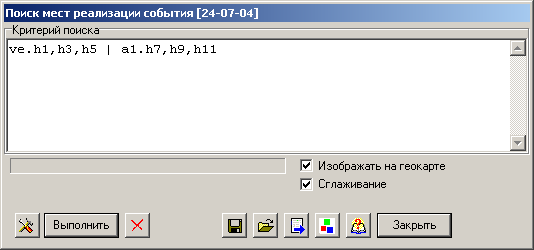
Сделайте следующее:
- В поле "Критерий поиска" введите формулу, описывающую требуемый критерий. Например, формула, указанная на рисунке, означает "Венера в первом, третьем или пятом доме, или альмутен первого дома в седьмом, девятом или одиннадцатом доме".
О том, как записать эту формулу, читайте в разделе Язык описания астрологических формул.
Кнопка
 "Конструктор" открывает окно конструктора астроформул, позволяющего составлять простые формулы без знания языка астроформул.
"Конструктор" открывает окно конструктора астроформул, позволяющего составлять простые формулы без знания языка астроформул. После ввода формулы проверьте её правильность, нажав кнопку
 "Проверить".
"Проверить".Если всё правильно, то должна появиться надпись "ОК". В противном случае, появится сообщение об ошибке с указанием её места в тексте.
ВНИМАНИЕ. Синтаксическая проверка формулы не является достаточной. Для более надёжной проверки работоспособности введённой формулы воспользуйтесь функцией Проверка астроформулы, проверьте её на различных примерах.
В текущей версии допустимо указывать переменные только исходных данных (не фоновых).
Для запуска процесса поиска нажмите кнопку "Искать". Следите за процессом по индикатору поиска и сообщениям под индикатором.
При необходимости прервать процесс поиска нажмите кнопку с красным крестом.
Продолжительность расчёта формулы, приведённой выше, составляет примерно 15 секунд на среднем компьютере. Если это время кажется Вам слишком большим, отключите флажок "Сглаживание", будет в 2-3 раза быстрее.
Для специальных целей могут потребоваться дополнительные настройки. Для этого нажмите кнопку
 "Настройка".
"Настройка".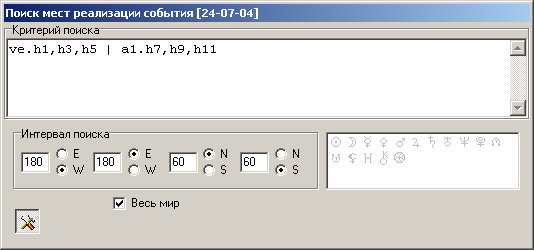
На появившейся панели можно задать область поиска (по-умолчанию весь мир), а также, задать объекты, которые должны рассчитываться в процессе поиска. Такими объектами может быть Луна в топоцентрической системе (в этой системе астрономические координаты Луны заметно зависят от географических координат места), а также, жребии (зависящие от домов). Эти объекты активируются щелчком или движением мыши в соответствующем поле.
Результаты расчёта можно сохранить в файле, для этого нажмите
 и далее следуйте стандартному диалогу.
и далее следуйте стандартному диалогу.Впоследствии данные можно восстановить, для этого нажмите кнопку
 и выберите нужный файл. Последний сохранённый файл автоматически восстанавливается при открытии окна поиска места, и рисунок областей реализации события появляется на геокарте (если включена опция "Изображать на геокарте"). Имя текущего файла отображается в заголовке окна в квадратных скобках. Заботиться о том, чтобы этот восстановленный рисунок соответствовал текущей натальной карте, должен сам пользователь.
и выберите нужный файл. Последний сохранённый файл автоматически восстанавливается при открытии окна поиска места, и рисунок областей реализации события появляется на геокарте (если включена опция "Изображать на геокарте"). Имя текущего файла отображается в заголовке окна в квадратных скобках. Заботиться о том, чтобы этот восстановленный рисунок соответствовал текущей натальной карте, должен сам пользователь.